Nesta seção você poderá visualizar todos os aplicativos que foram encontrados através dos inventários dos dispositivos e como resultado da importação de aplicativos de cada uma das lojas (google play e app store).
A seção de aplicativos funciona como um catálogo. Aqui você pode realizar ações associadas a cada aplicativo e gerenciar cada um dos aplicativos, tendo a possibilidade de realizar ações em massa em todos os dispositivos (com ou sem um aplicativo instalado).
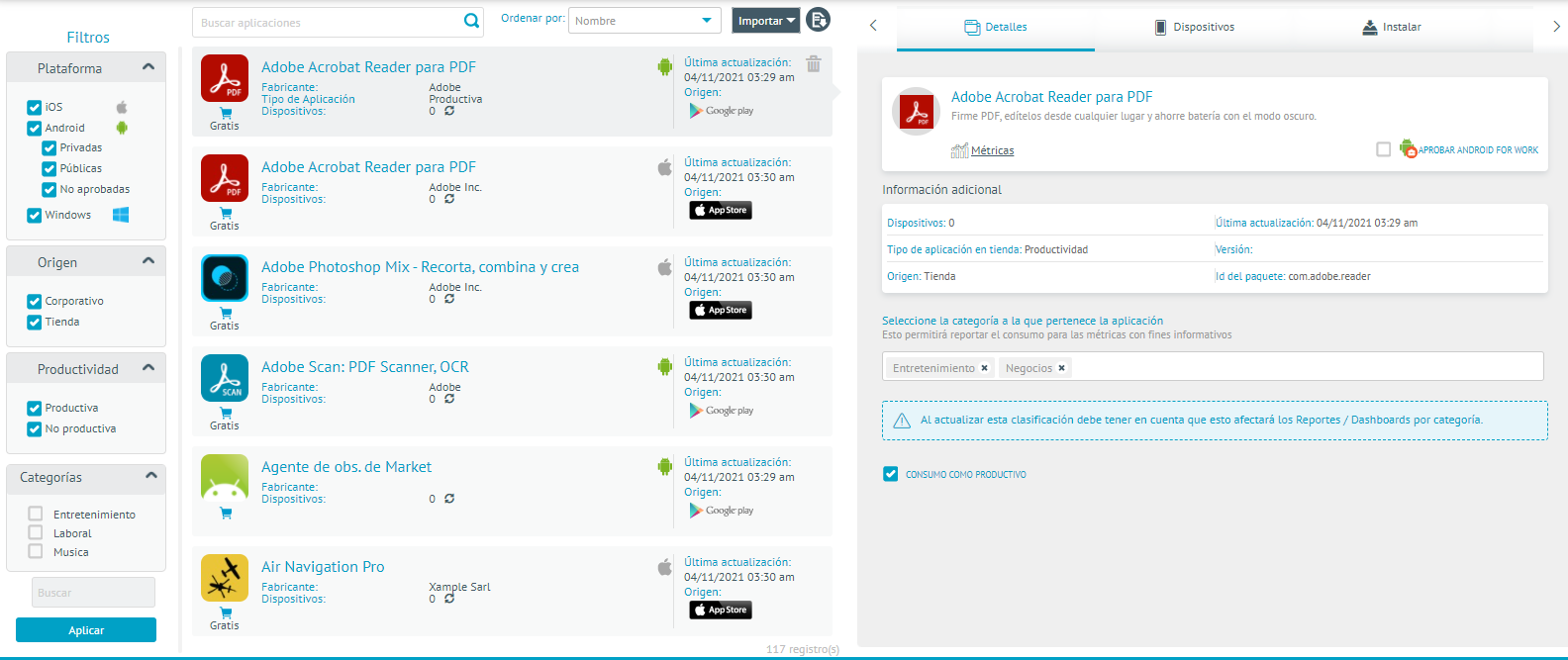
A tela é dividida em 3 seções principais:
Seção de filtros
Nesta seção, dois tipos de filtros são discutidos; um por tipo de plataforma, por origem do aplicativo, se estiver marcado como produtivo e em qual(is) categoria(s) está classificado.
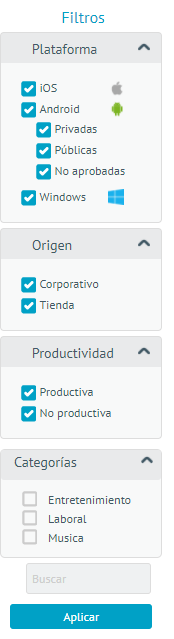
Seção de lista
Esta seção apresenta um campo de pesquisa de aplicativo onde você pode consultar o nome do aplicativo; Um campo adicional permite classificar a pesquisa que foi realizada. Também será possível importar um aplicativo e fazer upload de um APK comercial. Você também pode exportar a lista gerada da consulta, usando o botão na extremidade direita da coluna. A lista gerada da consulta é um arquivo do Excel.
Cada um dos scorecards tem as seguintes informações e se está marcado como produtivo:
- Nome do aplicativo.
- Plataforma
- Número de dispositivos que o possuem instalado
- Tipo de aplicações.
- Desenvolvedor de aplicativos
- Versão do aplicativo.
Na lista, você pode visualizar os detalhes de cada item com a ajuda do teclado.
Com o ícone de recarga, a contagem de dispositivos que o aplicativo relatou como instalados pode ser recalculada. Esta ação só é possível para o aplicativo selecionado.
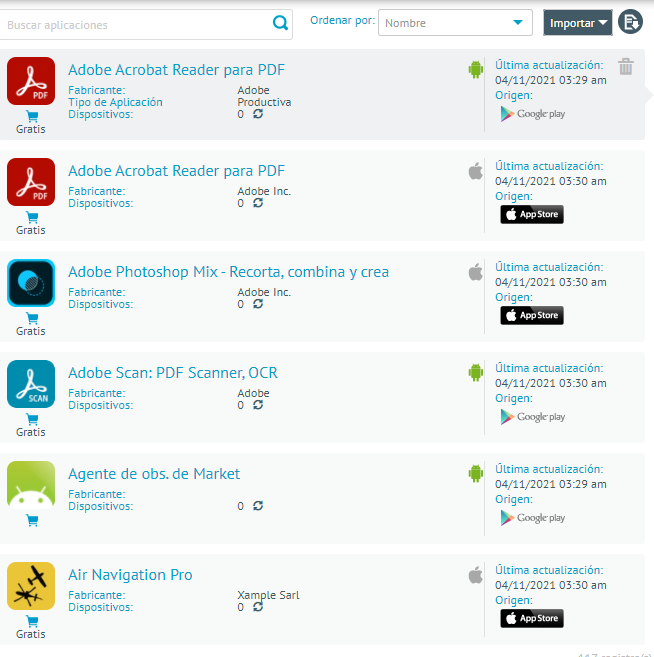
Importar aplicativo
O catálogo de aplicativos ENTERPRISE MOBILE MANAGEMENT AEMM da Aranda tem funcionalidade de importação de aplicativos, permitindo que aplicativos sejam carregados de lojas de aplicativos públicas, como Google Play, iTunes e Windows Store.
Por outro lado, também oferece o upload de aplicativos corporativos onde você pode importar um arquivo APK (Android) ou IPA (iOS) para instalar diretamente nos dispositivos.
Importar do repositório público
Para acessar este modo de importação, clique no combo Importar, seguido da opção Importar. Na seção de detalhes, a interface de pesquisa e importação do aplicativo será carregada:
Descrição
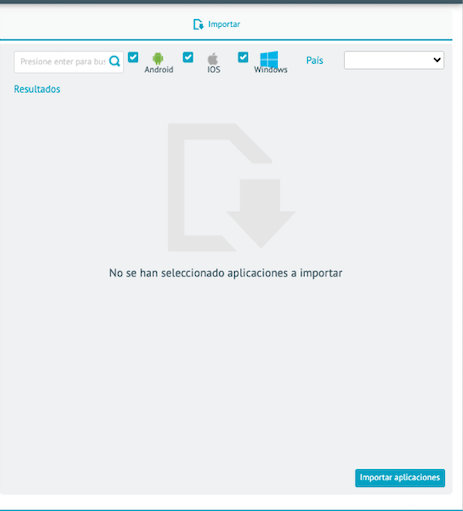
No campo de pesquisa, insira um critério de consulta para pesquisar aplicativos correspondentes nas plataformas selecionadas. Se o aplicativo aparecer apenas na loja de um país, você deve selecioná-lo no campo país (este campo se aplica apenas à plataforma Android), os resultados da pesquisa serão exibidos de acordo com as configurações do filtro:
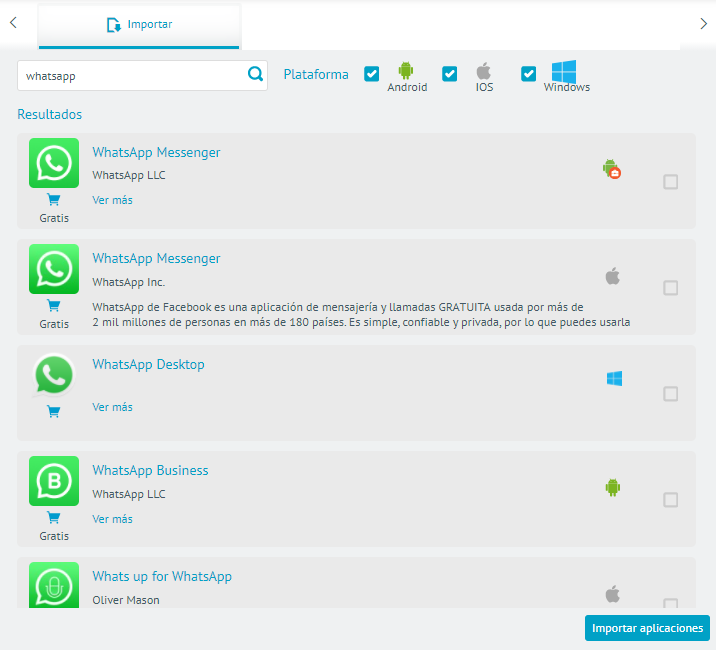
Depois de selecionar os aplicativos que deseja importar e identificar a opção Importar aplicativos. o aplicativo importado será adicionado ao catálogo de aplicativos Aemm do Aranda ENTERPRISE MOBILE MANAGEMENT.
Upload de aplicativos usando arquivos APK ou IPA
Para acessar esse modo de importação, selecione a combinação Importar, seguida da opção Carregar. Após essa ação, a seção de detalhes carregará a interface de upload do aplicativo corporativo:
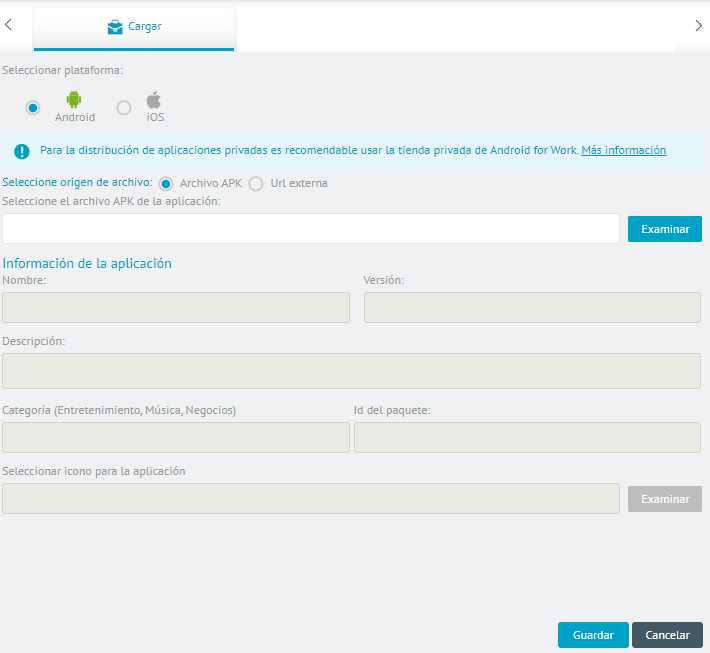
Usando essa interface, você pode carregar aplicativos diretamente usando arquivos APK ou IPA para plataformas Android ou iOS, respectivamente.
Existem dois modos de carregamento de aplicativos:

| Modos de carregamento | Descrição |
|---|---|
| Upload direto de arquivos | Neste modo, o arquivo é carregado diretamente no console, ficando assim disponível para instalação nos dipsositivos. |
| Carregando por URL | Nesse modo, o arquivo deve ser carregado em um gerenciador de arquivos externo, como: DropBox, Armazenamento de Blobs do Azure. Este modo é recomendado quando o arquivo é de tamanho considerável (maior que 30 MegaBytes) e você deseja realizar uma instalação massiva em um número considerável de dispositivos (> 200) |
⚐ Nota: Em ambos os modos de upload, o console tentará extrair os dados do arquivo/url carregado e colocá-los nas caixas correspondentes.
Uma vez que todos os dados do aplicativo tenham sido registrados, selecione a opção Salvar para persistir o aplicativo no catálogo de aplicativos AEMM DO ARANDA ENTERPRISE MOBILE MANAGEMENT.
Seção de detalhes do aplicativo
Esta seção apresenta os detalhes e funcionalidades mais relevantes correspondentes a cada aplicativo, esta seção possui as seguintes guias:
Guia Detalhes
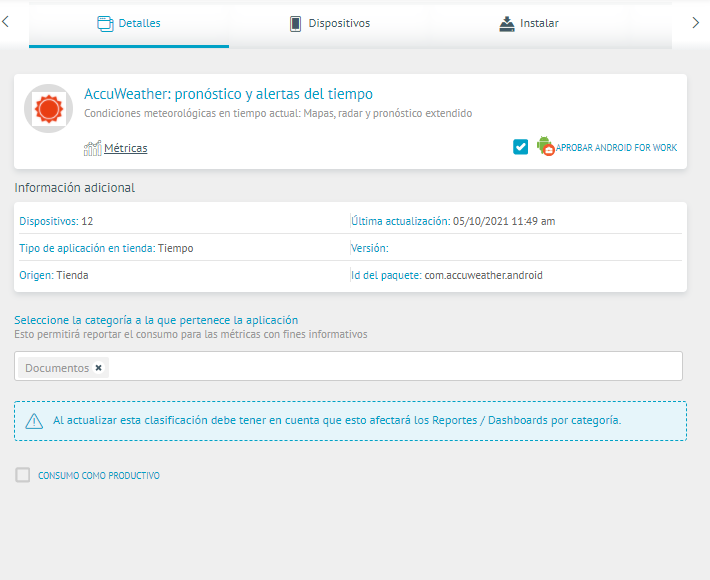
Esta guia mostra os detalhes gerais e as opções divididas nos seguintes grupos:
| Grupos | Descrição |
|---|---|
| Descrição do cartão: | São apresentados o nome completo do aplicativo, a descrição, o link direto para a guia Metrics e a caixa de seleção para aprovar o aplicativo para uso no Android For Work (o modo AFW está ativado no console) |
| Informações adicionais do cartão: | Os dados são apresentados para contagem de dispositivos, última atualização da loja, classificação do aplicativo, versão, origem, ID do pacote. |
| Métricas do cartão: | São apresentadas as categorias em que o aplicativo é classificado, bem como uma caixa de seleção que marca o aplicativo como Produtivo. Essas categorias são as definidas na opção: Configurações -> Preferências -> Gerenciamento de categorias. Essas categorias e dados de consumo produtivo são usados para dados de métricas do aplicativo para a seção Painel de Métricas, bem como para o Currículo do Dispositivo, na guia Métricas do Aplicativo. |
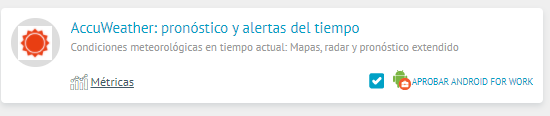

A marcação de um aplicativo como Produtivo é baseada no próprio objetivo de negócios da empresa, portanto, os aplicativos marcados como produtivos são aqueles que suportam as atividades principais do objeto de negócios da empresa.
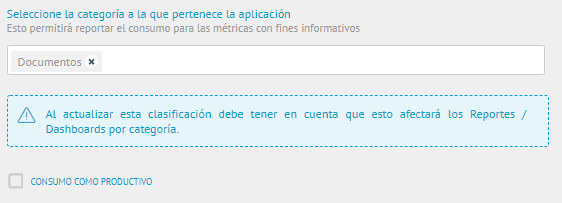
Guia Dispositivos
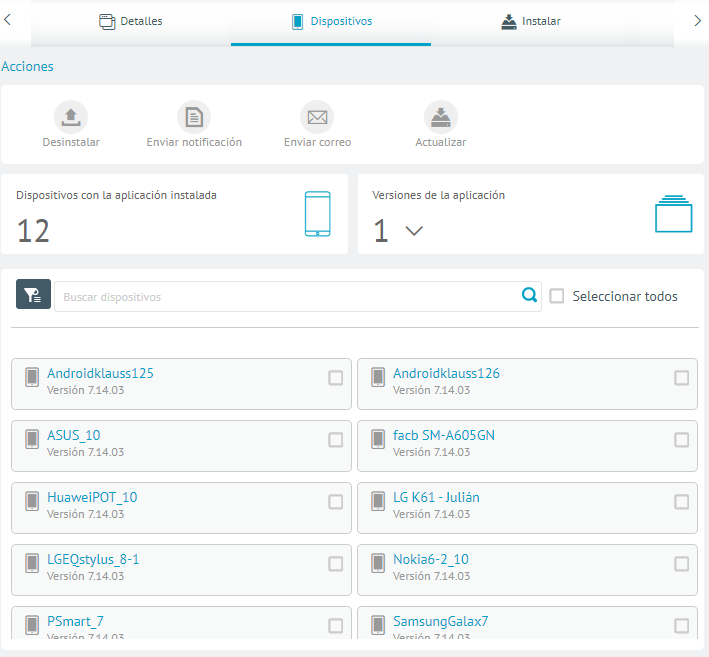
A guia de dispositivos lista e apresenta várias opções para os celulares que relataram o aplicativo como instalado nos inventários relatados.
A princípio, o número de dispositivos que relataram o aplicativo como instalado, as versões instaladas e a contagem dessas versões nos dispositivos são mostrados, bem como a lista dos dispositivos incluídos.
Além disso, são apresentadas as seguintes ações possíveis a serem realizadas nos dispositivos, no que diz respeito ao aplicativo:
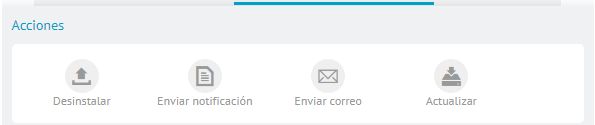
| Ações | Descrição |
|---|---|
| Desinstalar | Envia comandos de desinstalação para os dispositivos selecionados. |
| Enviar notificação | Envia uma mensagem para o agente nos dispositivos selecionados. |
| Enviar e-mail | Envie um e-mail para os usuários responsáveis de cada um dos dispositivos selecionados. |
⚐ Nota: Atualmente a ação de atualização não está disponível, pois há uma limitação por parte do Google. O que é feito para que os aplicativos sejam atualizados o mais rápido possível automaticamente da loja, é uma configuração no processo de atribuição de aplicativos (seja por dispositivo ou em massa) para que sejam atualizados quando houver uma nova versão na loja (modo de alta prioridade). Para obter mais informações, acesse Atualizar aplicativos
Guia Instalar
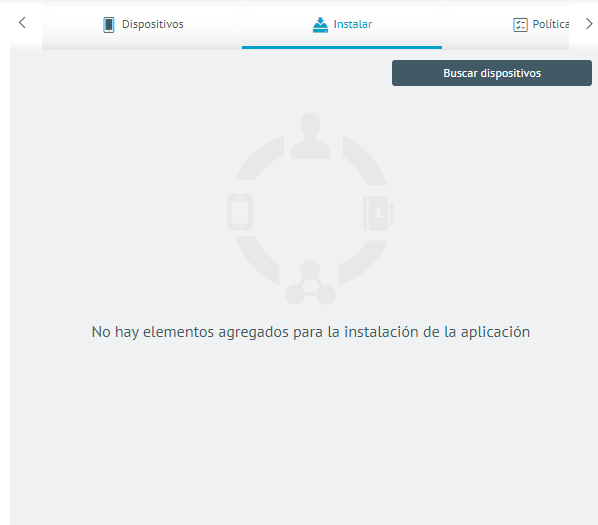
Esta guia apresenta a opção de enviar o comando de instalação do aplicativo para um número limitado de dispositivos (máximo de 50). Selecione a opção Pesquisar dispositivos, escolha os dispositivos e, finalmente, a opção Instalar para enviar os comandos.
Guia Política
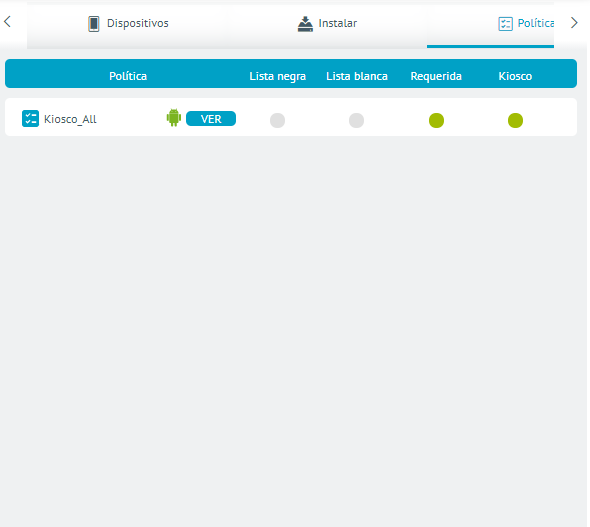
Essa guia apresenta as políticas nas quais o aplicativo está sendo referenciado e os itens de política em questão em que ele é usado.
Guia Configurações AFW (somente aplicativos Android)
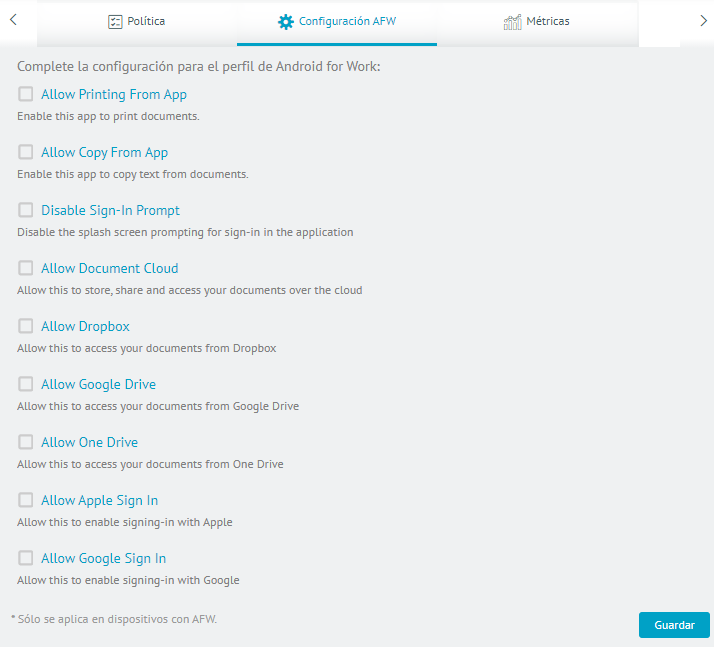
Essa guia apresenta as configurações gerenciadas que o aplicativo implementou para sua operação no modo de trabalho do Android For Work. Essas configurações são carregadas diretamente da Google Play Store e não são controladas pelo Aranda ENTERPRISE MOBILE MANAGEMENT AEMM. Qualquer modificação nessas configurações afetará todos os dispositivos que têm o aplicativo instalado e os dispositivos estão vinculados em qualquer modo AFW (DO ou PO). Alguns aplicativos aprovados pelo Android For Work podem ser determinados pelas configurações manipuladas, que dependem da natureza dos aplicativos. Alguns deles serão detalhados abaixo:
- Navegue até a opção Aplicativos e, por meio do navegador, insira o aplicativo a ser parametrizado (certifique-se de que o aplicativo seja importado e marcado como aprovado no AFW no console AEMM)
- Clique neste aplicativo e no lado direito será exibido um formulário com as informações correspondentes.
- Vá para a opção de configuração AFW, para isso leve em consideração algumas indicações ou formas de uso.
Configurações gerenciadas para aplicativos aprovados no Android For Work
As configurações gerais para aplicativos podem ser feitas sem intervenção do cliente, algumas delas são descritas abaixo:
Google Chrome:
Neste aplicativo encontramos diferentes opções de configuração, algumas delas serão especificadas abaixo:
Listas de permissões (Permitir acesso a uma lista de URLs)
Por meio dessa opção, são inseridos URLs autorizados, tornando-se exceções para páginas restritas ou URLs restritas (a lista de permissões terá precedência sobre as listas negras configuradas). Para configurar as listas de permissões ou listas de permissões de URL, observe as seguintes configurações ou estruturas de entrada de URL:
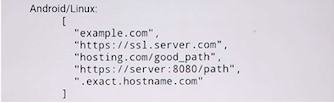
Se uma empresa precisar acessar algumas páginas, entre com o seguinte formato; exemplo de lista de permissões de URL:
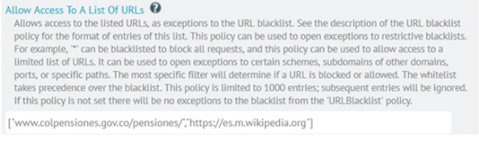
Listas negras (Bloquear o acesso a uma lista de URLs)
Esta opção restringe URLs, transformando-os em listas negras. Para realizar essa configuração, leve em consideração os seguintes parâmetros ou estruturas de login nas URLs necessárias.
Se uma empresa precisar restringir todas as páginas, insira o seguinte padrão [{“*”}] na lista negra para bloquear tudo.
Exemplo de restrição de todas as páginas:
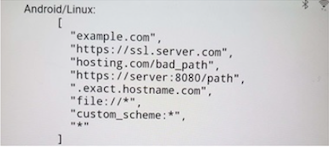
Se uma empresa precisar restringir algumas páginas, insira os URLs correspondentes.
Exemplo de restrição de todas as páginas:
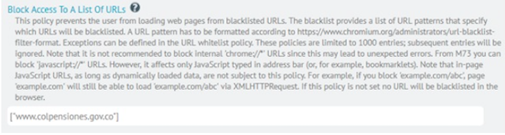
Configuração Listas Brancas e Negras Mistas
Abaixo está a combinação de políticas de lista branca e lista negra; na primeira caixa você pode ver a restrição de domínio e na segunda caixa você pode ver uma lista de páginas com exceção do bloqueio e uma delas faz parte do domínio restrito; ou seja, conceda permissões ao subdomínio.
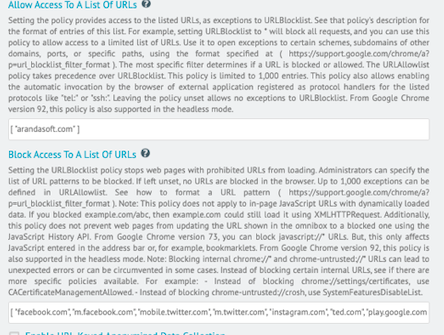
Como verificar as configurações de AFW gerenciadas a partir do seu dispositivo?
No seu dispositivo, você pode consultar as políticas configuradas no console; digite o URL no mecanismo de pesquisa do Chrome e registre a seguinte linha:
Chrome://policy Os nomes das políticas aplicadas serão exibidos
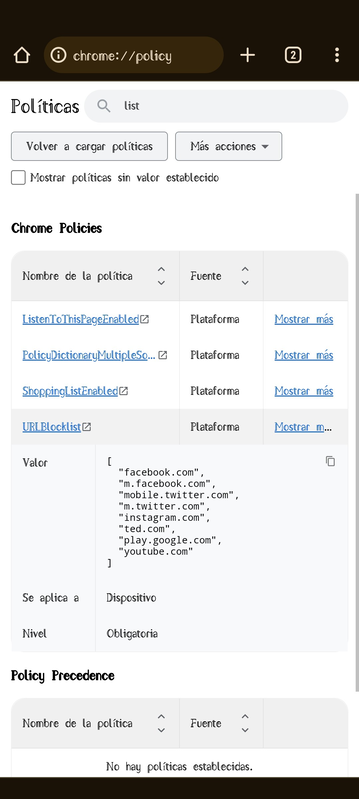
Gerenciador de conteúdo Aranda
URL do servidor Domínio Utilizador
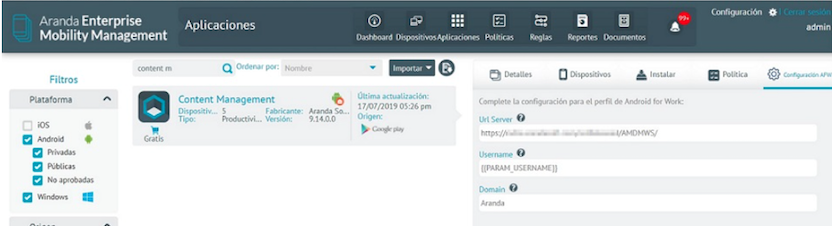
Caixa de depósito
Através das configurações gerenciadas, este aplicativo permite configurar seu uso apenas para dispositivos gerenciados, através do token de autenticação gerado no console de configuração da sua conta do Dropbox Business com o plano Enterprise.
Por meio do console de configuração do Dropbox, você pode adicionar exceções à regra EMM correspondente, para que apenas os usuários adicionados a essas exceções possam fazer login no aplicativo do Dropbox aprovado no AFW no AEMM e instalado nos dispositivos.
Para obter mais informações sobre como configurar exceções de regra de EMM no console de configuração do Dropbox, visite o seguinte link:
https://help.dropbox.com/es-la/teams-admins/admin/enterprise-mobility-management

Microsoft OneDrive
As configurações gerenciadas do Microsoft OneDrive permitem adicionar contas permitidas, garantindo que você só poderá fazer logon no aplicativo aprovado pelo AFW do AEMM e instalado nos dispositivos com essas contas.
Para tornar a funcionalidade eficaz, adicione políticas de configuração de aplicativo para dispositivos Android gerenciados, por meio do portal do Azure em seu diretório ativo. Para acessar, você precisa inserir sua conta de e-mail comercial.
Para obter mais informações sobre como configurar aplicativos para dispositivos Android gerenciados no portal do Azure, visite o seguinte link:
https://docs.microsoft.com/es-mx/intune/app-configuration-policies-use-android

Microsoft Outlook
Esse aplicativo dá suporte a configurações gerenciadas, que permitem personalizar seu comportamento para o serviço Office 365 e os MDMs.
Existem duas seções de configurações disponíveis, que são categorizadas em Configurações da conta e Configurações gerais do aplicativo.
A configuração da conta é feita através dos seguintes campos:
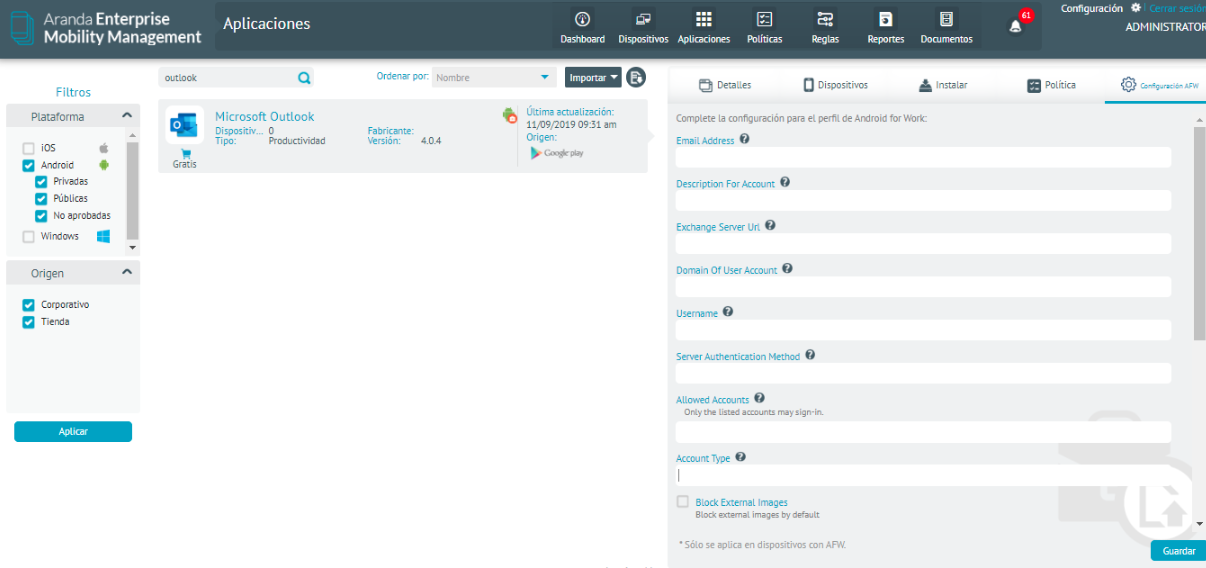
| Campos | Descrição |
|---|---|
| Endereço eletrônico: | Endereço de e-mail que será usado para enviar e receber e-mails. Os valores aceitos são endereços de e-mail formatados tradicionalmente; Exemplo user@companyname.com. |
| Descripiotn para a conta: | Descrição da conta para identificá-la. |
| URL do Exchange Server: | A URL do servidor Exchange associado ao seu Active Directory. Geralmente, para emails comerciais no Office 365, a URL é outlook.office365.com. |
| Domínio da conta de usuário: | Ele especifica o domínio da conta do usuário, geralmente o nome da empresa e é exatamente o encontrado no domínio do seu e-mail. Para o caso de exemplo, será companyname. |
| Nome de usuário: | Especifica o nome de usuário associado à conta de e-mail que está sendo configurada. |
| Método de autenticação do servidor: | Determina o método de autenticação do usuário. Para autenticação básica, o método será por nome de usuário e senha, e o valor Nome de usuário e senha deve ser inserido. |
| Contas permitidas: | Lista de contas conectadas, separadas por ponto-e-vírgula (;). |
| Tipo de conta: | Determina o tipo de conta que está sendo configurada, de acordo com o modelo de autenticação, para o caso de exemplo será BasicAuth já que a autenticação básica está sendo executada. |
Para a configuração geral do aplicativo, os seguintes campos são usados:
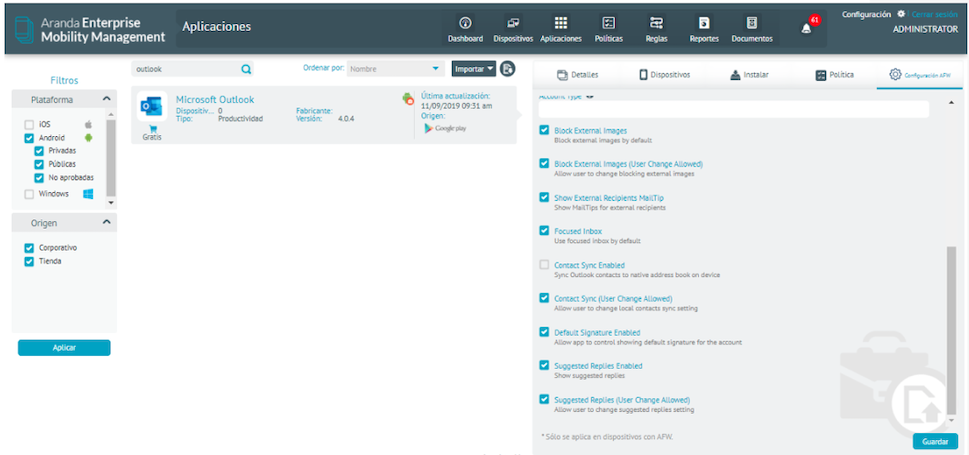
| Campos | Descrição |
|---|---|
| Bloquear imagens externas: | Determina se as imagens externas são bloqueadas para visualização. |
| Bloquear imagens externas (alteração permitida pelo usuário): | Determina se o usuário pode alterar as configurações de bloqueio de exibição de imagem externa. |
| Mostrar Dica de Email de Destinatários Externos: | Determina se as sugestões de email de destinatários externos devem ser mostradas. |
| Caixa de entrada em destaque: | Determina se a caixa de entrada “Destaques” está habilitada. |
| Sincronização de contatos ativada: | Determina se a sincronização de contatos do Outlook com o aplicativo de contatos nativos deve ser habilitada. |
| Sincronização de contatos (alteração do usuário permitida): | Determina se o usuário pode alterar as configurações de sincronização de contatos do Outlook com o aplicativo de contatos nativo. |
| Assinatura padrão habilitada: | Determina se o aplicativo usa a assinatura padrão. |
| Respostas sugeridas ativadas: | Determina se as respostas sugeridas devem ser ativadas para emails recebidos. |
| Respostas sugeridas (alteração permitida pelo usuário): | Determina se o usuário pode alterar as configurações de respostas sugeridas a emails de entrada. |
Guia Métricas
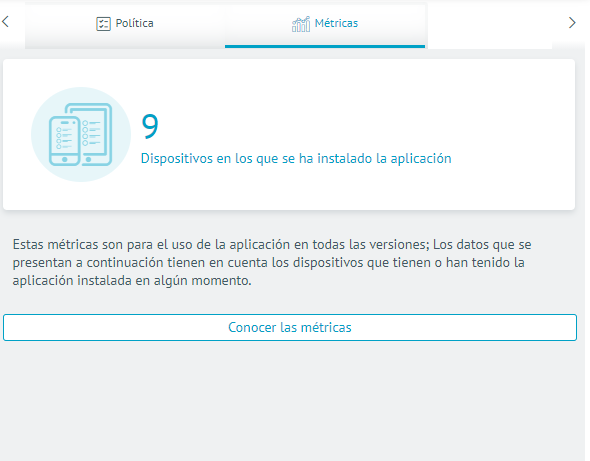
Esta aba apresenta informações sobre as métricas coletadas dos dispositivos em relação aos dados consumidos e uso do aplicativo nos dispositivos que o possuem ou o instalaram.
Como primeiro dado, é mostrada a contagem de dispositivos que possuem o aplicativo instalado e relataram métricas do referido aplicativo.
Para detalhar as métricas, selecione a opção Conhecer Métricas.
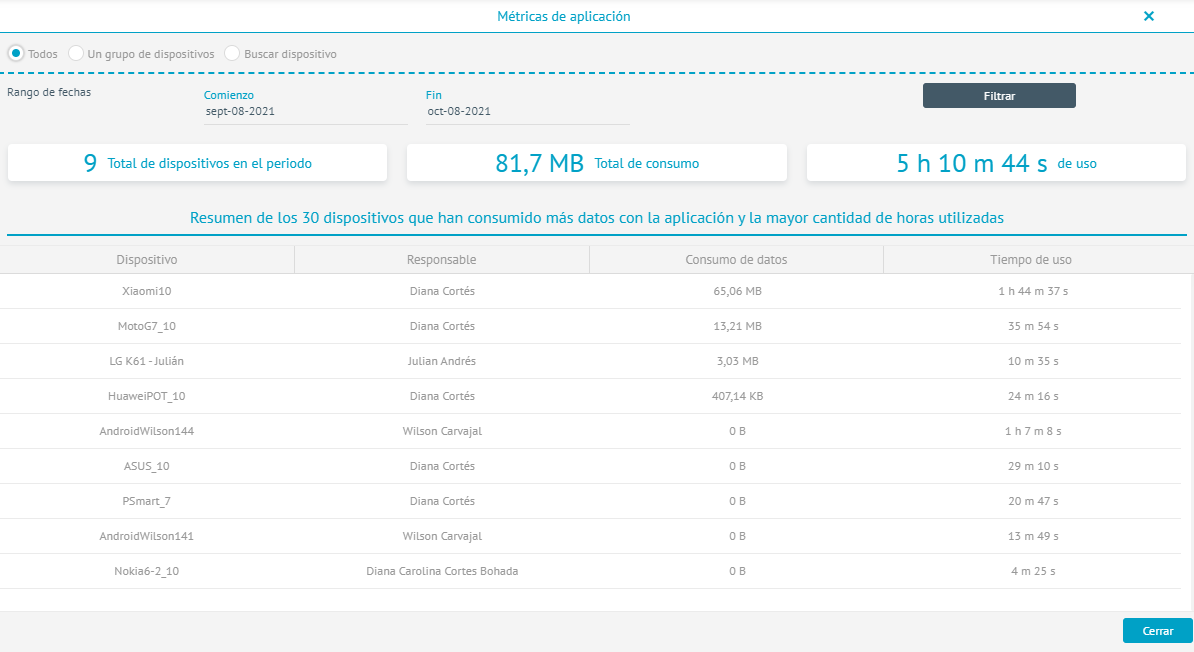
Nesta tela você pode ver relatórios consolidados que os dispositivos fizeram sobre o consumo de dados e uso do aplicativo.
Os dados podem ser filtrados por:
- Todos os dispositivos, grupos de dispositivos, um dispositivo em questão
- Intervalo de datas


